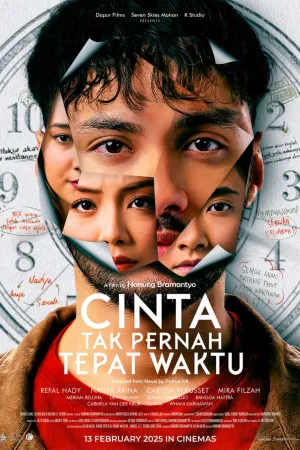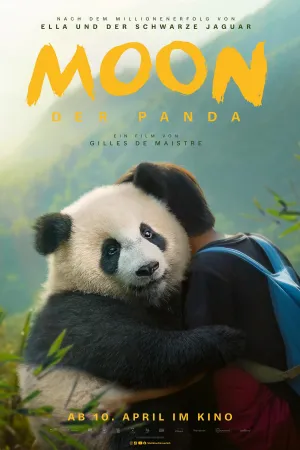11 Cara Membuat File PDF di HP yang Mudah, Bisa Menggunakan Aplikasi - Situs Online
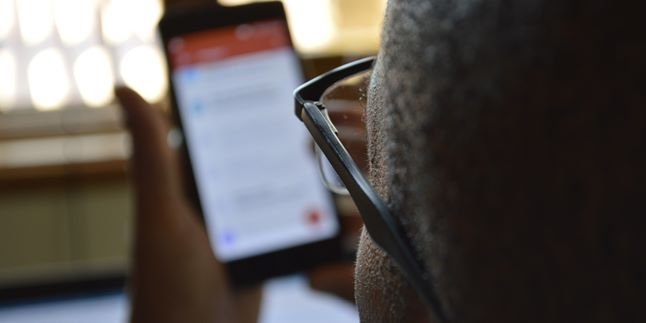
Cara membuat file PDF di HP (credit: Pixabay)
Kapanlagi.com - PDF menjadi salah satu jenis file yang banyak digunakan. Bahkan saat ini kalian bisa membuat file PDF di HP tanpa harus membuka PC atau laptop. Cara membuat file PDF di HP ini bahkan bisa kalian lakukan tanpa waktu yang lama. Sehingga bisa mempermudah kalian dalam melakukan pekerjaan.
Bila kalian ingin mengirimkan sebuah berkas dalam bentuk PDF secara cepat, maka kalian bisa menggunakan cara-cara berikut ini. Kalian tidak harus mendownload aplikasi, hanya perlu memiliki kuota internet saja. Cara membuat file PDF di HP yang digunakan juga tidak ribet kok KLovers.
Nah, bagi KLovers yang penasaran bagaimana cara membuat file PDF di HP, maka berikut ini beberapa cara membuat file PDF di HP, baik menggunakan aplikasi ataupun situs online. Yuk langsung saja dicek KLovers.
Advertisement
1. Dengan Aplikasi WPS Office

Cara membuat file PDF di HP yang pertama yaitu, kalian bisa menggunakan aplikasi WPS Office. Ya, ini menjadi salah satu cara bagi kalian yang ingin menggunakan aplikasi untuk membuat PDF loh KLovers. Berikut ini cara membuat file PDF di HP dengan WPS Office tersebut:
1. Pertama yaitu, kalian bisa download dan instal WPS Office APK terbaru.
2. Setelah itu, kalian bisa buka aplikasi dan pada halaman muka tap ikon "+".
3. Pilih opsi Dokumen, lakukan pengeditan sesuai kebutuhan kalian ya.
4. Kalau sudah, tap ikon Save yang ada di pojok kiri atas.
5. Tap bagian "Jalur" untuk menyimpan file PDF di memori internal HP Android.
6. Kemudian pilih "Lokasi" untuk menyimpan file.
7. Ketuk menu dropdown pada pilihan format file, pilih .pdf.
8. Dan tap "Ekspor" ke PDF dan tunggu hingga semua proses selesai.
(Setelah 8 tahun menikah, Raisa dan Hamish Daud resmi cerai.)
2. Dengan Aplikasi Microsoft Excel
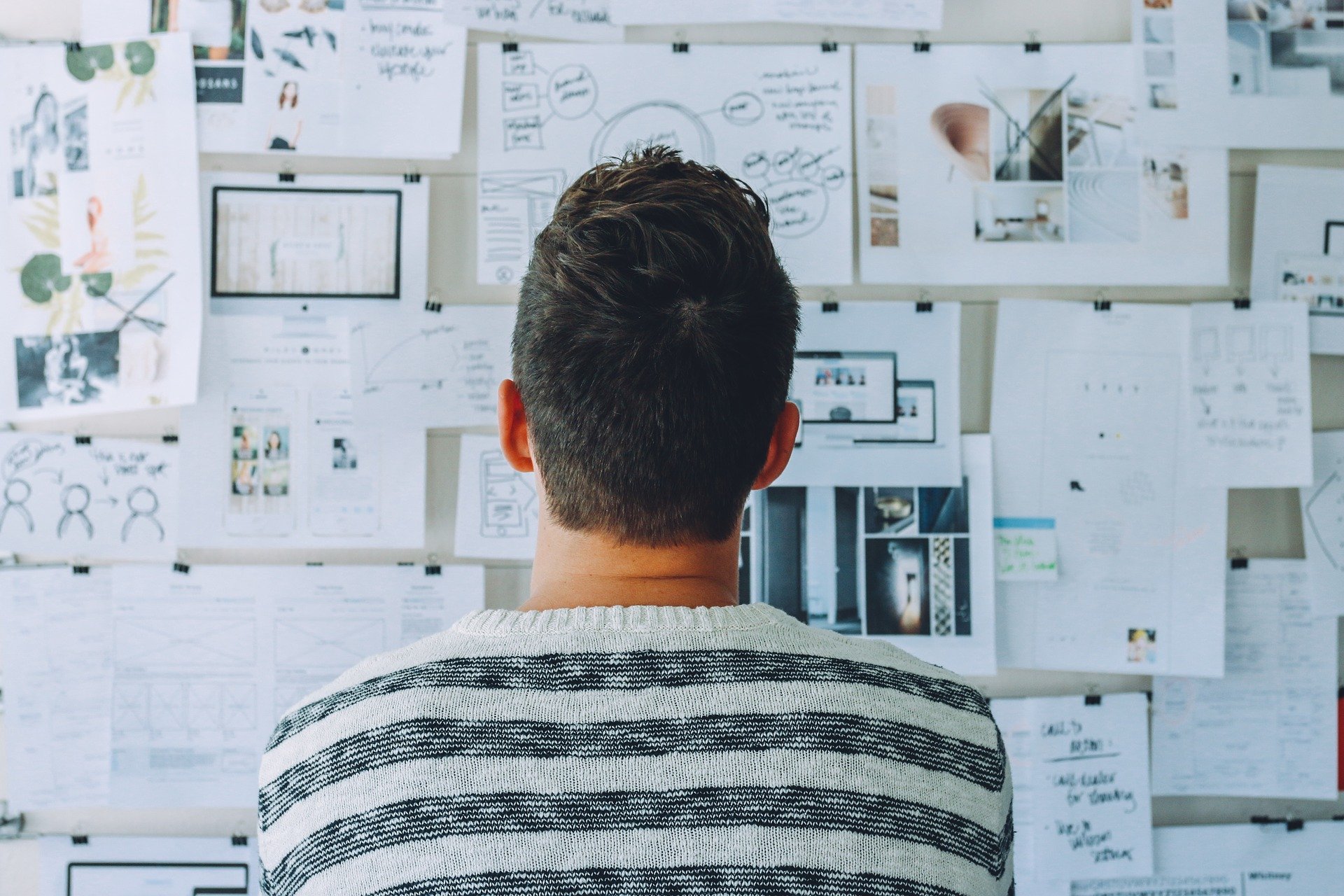
Kemudian cara membuat file PDF di HP yang kedua yaitu, dengan menggunakan Microsoft Excel. Sama seperti aplikasi WPS Office, kalian juga bisa menggunakan aplikasi Microsoft Excel bila kalian memiliki aplikasi Excel di HP. Berikut ini cara membuat file PDF di HP dengan aplikasi Microsoft Excel:
1. Pertama, buka Microsoft Excel dan silahkan masukan tabel atau rumus matematika yang akan kamu masukan ke dalam PDF.
2. Setelah itu tekan tombol tiga titik vertikal yang ada di pojok kanan atas layar.
3. Kemudian pilih opsi Share as PDF dan pilih penyimpanan untuk menyimpan PDF yang telah dibuat.
4. Kalian juga bisa memilih WhatsApp, Email atau Bluetooth untuk langsung mengirimkan file PDF tersebut.
3. Tanpa Aplikasi Dengan Situs Smallpdf
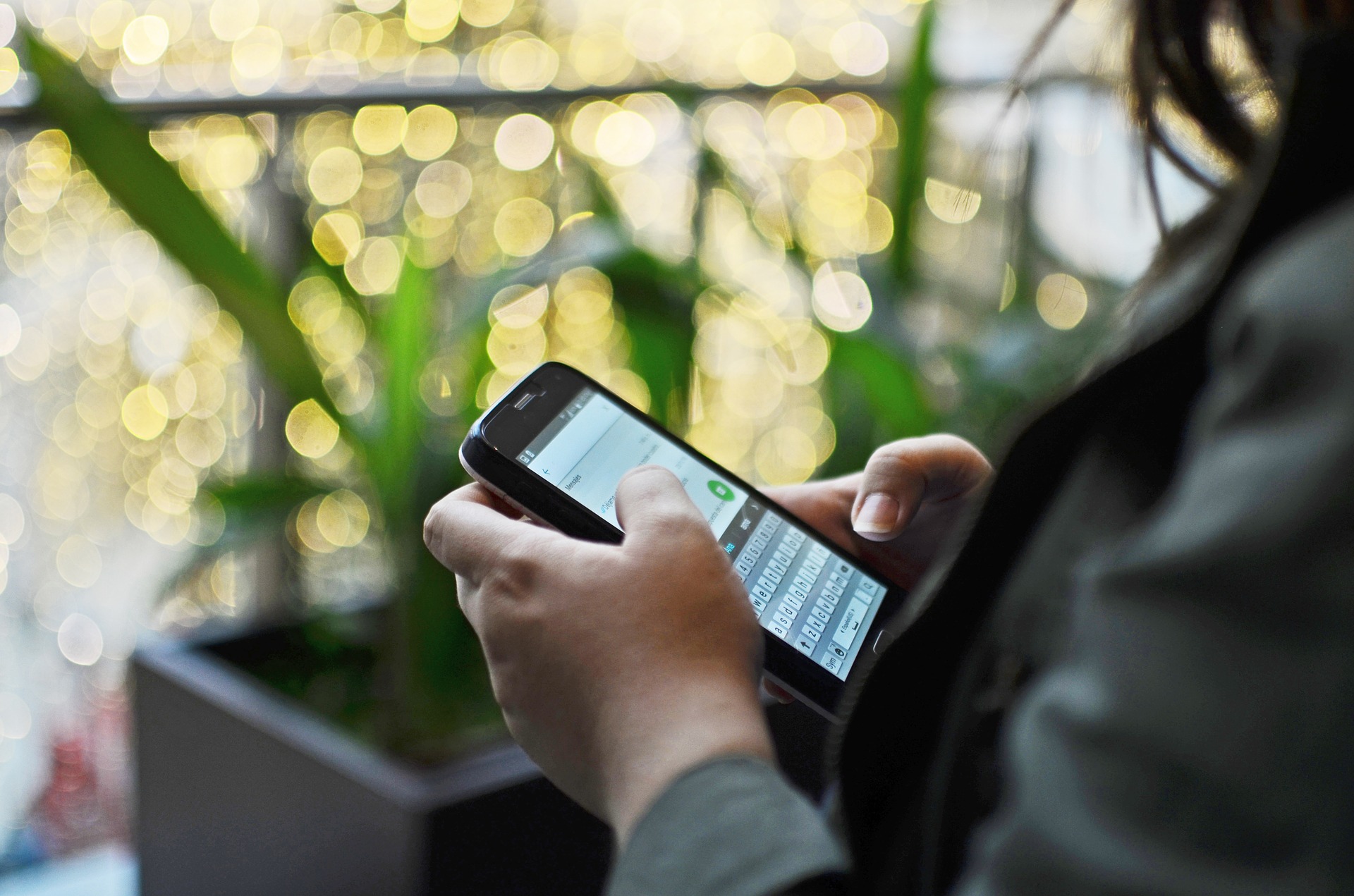
Selain menggunakan aplikasi, kalian juga bis loh membuat PDF dengan menggunakan situs online. Berikut ini cara membuat file PDF di HP dengan menggunakan situs Smallpdf:
1. Pertama kalian bisa buka situs Smallpdf, dan silakan klik di sini.
2. Ketuk Pilih File untuk mengunggah file, baik dari internal memory HP atau di Google Drive atau Dropbox.
3. Tunggu proses konversi berlangsung sampai jadi PDF.
4. Ketuk Unduh File untuk mendapatkan filenya. Dan selesai.
4. Tanpa Aplikasi Dengan Situs jpg2pdf.com

Lalu cara membuat file PDF di HP yang lainnya yaitu, dengan menggunakan jpg2pdf.com. Ya, sama seperti situs sebelumnya, kalian juga bisa menggunakan situs jpg2pdf.com yang mudah dan praktis. Berikut ini cara membuat file PDF di HP dengan menggunakan jpg2pdf.com tersebut:
1. Silahkan kunjungi halaman jpg2pdf.com
2. Kemudian klik upload files dan silahkan pilih semua file jpg yang ingin diubah ke pdf.
3. Tunggu hingga terupload dan proses konversi ke pdf selesai ya KLovers.
4. Silahkan klik tombol combined untuk mendownload hasil gabungan semua file yang diupload sebelumnya ke dalam satu file pdf.
5. Dan selesai.
5. File Foto Menjadi PDF di HP

Kalian yang ingin mengubah file foto menjadi PDF juga bisa loh KLovers. Ya, ini bisa mempermudah kalian bila butuh file PDF dengan cepat dan praktis. Berikut ini cara membuat file PDF di HP dalam bentuk foto:
1. Pertama buka aplikasi WPS Office, tap ikon "+" di halaman utama.
2. Pilih opsi Pemindai untuk mulai mengubah file JPG ke PDF di Android kalian.
3. Lakukan scan dokumen dengan melakukan foto seperti biasa.
4. Lalu kalian bisa atur garis batas antar kertas dengan menggeser titik-titik di tepinya. Jika sudah, ketuk "OK".
5. Jika semua sudah selesai, ketuk Selesai.
6. Selanjutnya kalian bisa pilih opsi "Ekspor Dokumen" pada bagian bawah.
7. Setelah itu, ketuk opsi Ekspor ke PDF sekali lagi dan ketuk "Simpan".
6. Cara membuat PDF di HP dengan Google Docs

Cara membuat PDF di HP ternyata dapat dilakukan dengan Google Docs. Jika belum memiliki Google Docs di ponsel, maka kalian perlu melakukan instalasi terlebih dahulu. Adapun panduan cara membuat PDF di HP dengan Google Docs dapat kalian simak sebagai berikut.
1. Jika aplikasi Google Docs sudah terpasang di HP, kalian bisa langsung login dengan akun Google.
2. Kemudian pilih tanda plus untuk membuka dokumen.
3. Kemudian pilih dokumen yang akan kalian jadikan PDF.
4. Setelah itu, klik ikon titik tiga kemudian pilih Share & Export.
5. Simpan dengan mengubah format menjadi (nama).pdf.
6. Jika berhasil maka dokumen berubah menjadi format PDF.
7. Selesai.
7. Cara membuat PDF di HP dengan ILovePDF

Tanpa perlu ribet menginstal aplikasi, kalian juga dapat mengubah file apapun menjadi PDF secara online. Salah satu situs populer tersebut yakni ILovePDF. Situs ini dapat kalian gunakan untuk mengubah file jenis apapun menjadi PDF. Adapun panduan untuk cara membuat PDF di HP dengan ILovePDF dapat kalian simak sebagai berikut.
1. Buka browser di HP kalian bisa Google Chrome atau Mozilla Firefox.
2. Kemudian kunjungi situs ILovePDF.
3. Selanjutnya pilih jenis file yang ingin kalian ubah menjadi PDF, bisa file gambar ataupun dokumen.
4. Selanjutnya, klik Select Word Files.
5. Lalu, cek pengaturan file yang akan kalian ubah jadi PDF.
6. Jika sudah, klik Convert to PDF untuk mengubah file.
7. Apabila proses convert sudah selesai, klik ikon Download PDF untuk mengunduh format file terbaru.
8. Selesai.
8. Cara mengubah file PDF di HP dengan Microsoft Word

Jika ponsel kalian memiliki aplikasi Microsoft Word, maka bisa digunakan untuk mengubah file menjadi PDF. Langkah cara membuat PDF di HP dengan Microsoft Word terbilang cukup praktis. Yuk, simak panduan lengkapnya di sini KLovers.
1. Buka dokumen atau buat baru untuk file yang hendak diubah menjadi PDF.
2. Lalu, klik ikon titik tiga pojok kanan atas.
3. Setelah itu, Share dokumen tersebut sebagai PDF.
4. Simpan di memori internal HP kalian.
5. Jika berhasil, maka file sudah diubah menjadi PDF.
9. Ubah PDF dengan Google Drive
Google Drive merupakan fitur yang disediakan oleh Google untuk sejumlah fungsi. Salah satu yang umum digunakan yakni untuk menyimpan dokumen jenis apapun baik foto, dokumen, video, dan sebagainya. Menariknya, Google Drive ternyata dapat digunakan untuk mengubah PDF. Langkahnya cukup mudah dan praktis untuk mengubah file jadi PDF.
Perlu diingat, mengubah PDF di Google Drive ternyata hanya bisa dilakukan dengan bentuk foto secara langsung. Apabila ingin menjadikan file dokumen PDF, kalian bisa langsung memanfaatkan fitur kamera di Google Drive. Adapun cara membuat PDF di HP dengan Google Drive sebagai berikut.
1. Buka aplikasi Google Drive di HP kalian dengan menggunakan akun Gmail.
2. Kemudian klik ikon Plus (Tambah) untuk mengubah file jadi PDF.
3. Pada menu ini, pilih opsi Scan atau Pindai.
4. Kemudian, kalian bisa memotret dokumen atau gambar yang ingin diubah menjadi PDF.
5. Setelah itu, klik Oke.
6. Apabila ada beberapa file yang akan diubah jadi PDF, klik lagi ikon Plus.
7. Selanjutnya, pilih opsi Simpan.
8. Maka, file akan tersimpan dalam bentuk PDF di Google Drive.
9. Setelah itu, cari file yang sudah kalian simpan di Google Drive.
10. Kemudian, download file tersebut.
11. Maka, otomatis file dalam bentuk PDF akan langsung tersimpan di HP.
12. Selesai.
10. Cara membuat PDF di HP dengan aplikasi Xodo PDF Reader & Editor

Cara membuat PDF di HP bisa dilakukan dengan menggunakan aplikasi Xodo PDF Reader & Editor. Untuk panduan mengubah PDF di HP pakai aplikasi ini cukup praktis. Adapun langkah-langkahnya dapat kalian simak sebagai berikut cara membuat PDF di HP dengan Xodo PDF Reader & Editor.
1. Pasang aplikasi Xodo PDF Reader & Editor melalui Playstore.
2. Selanjutnya, klik ikon Tambah atau Plus untuk membuat file PDF.
3. Klik New PDF, lalu atur file sesuai keinginan.
4. Tentukan lokasi penyimpanan dan klik Select.
5. Setelah itu, tampilan akan berupa seperti lembar kerja PDF baru.
6. Selanjutnya, tulis atau copy paste teks yang akan diubah menjadi PDF.
7. Jika sudah selesai, klik Share atau Bagikan jika ingin langsung membagikannya.
8. Selesai, file sudah diubah menjadi PDF.
11. Cara membuat PDF di HP dengan aplikasi PDF Converter
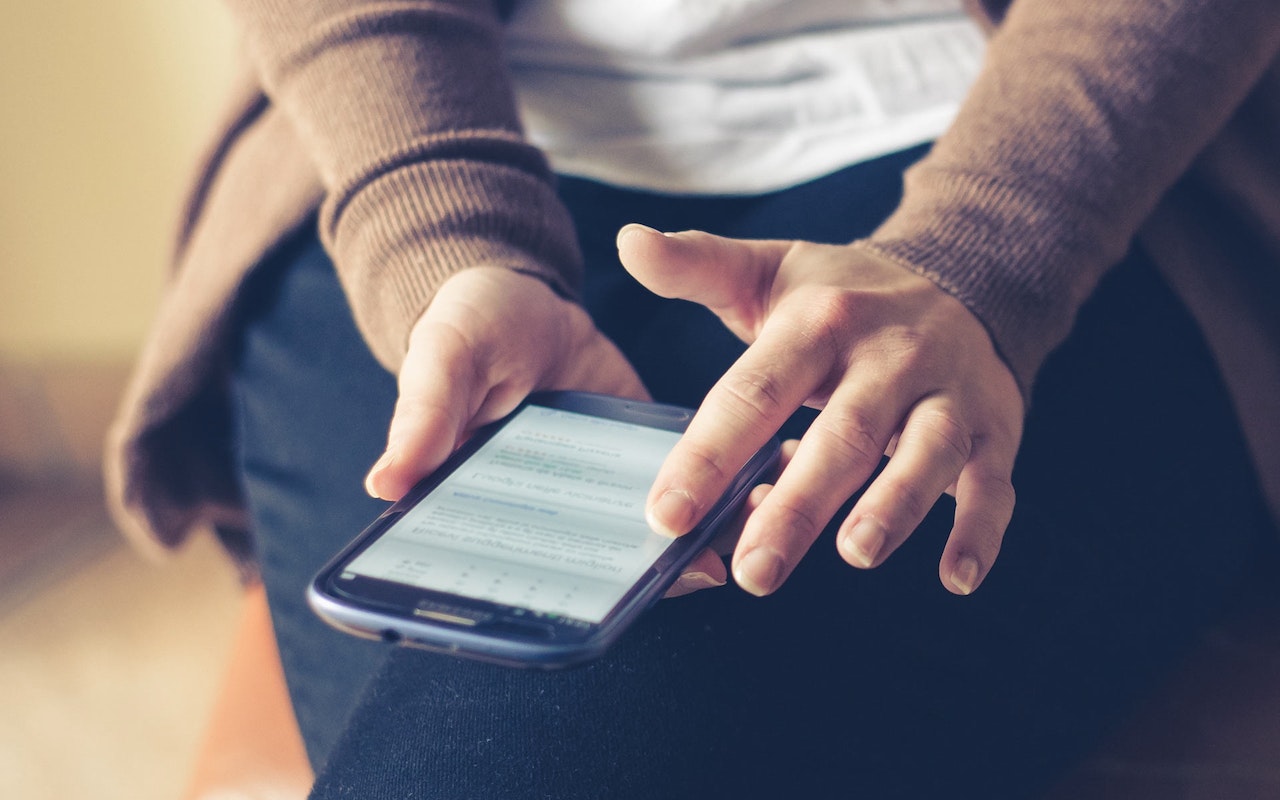
Adapun panduan untuk cara membuat PDF di HP dengan aplikasi PDF Converter dapat kalian simak sebagai berikut. Ini langkah mudah membuat file PDF di HP.
1. Pasang aplikasi PDF Converter di ponsel kalian.
2. Kemudian buka aplikasi tersebut.
3. Untuk membuat PDF, klik ADD File.
4. Kemudian pilih file yang akan dijadikan PDF.
5. Kalian bisa mengubah nama file.
6. Setelah itu, klik Convert Now!
7. Tunggu hingga proses convert selesai.
8. Setelah itu, simpan file PDF di ponsel kalian.
9. Selesai.
Itulah beberapa cara membuat file PDF di HP yang bisa kalian lakukan dengan mudah dan praktis. Bukan hanya cara membuat file PDF di HP lewat aplikasi saja, namun juga ada banyak cara membuat file PDF di HP dengan menggunakan situs online.
Yuk, simak juga
Cara Membuat Kartu Keluarga Sejahtera KKS Online dan Offline, Ketahui Persyaratannya
Memahami Arti Inspiratif, Inspirasi, dan Inspirator, Ketahui Juga Ciri-ciri Cerita yang Menginspirasi
Arti Weekend Beserta Contoh dalam Kalimat dan Quotes
Jelaskan Arti Sedekah Sebagai Amalan yang Istimewa Beserta Jenisnya
Arti When di Kamus dan Penggunaannya, Ketahui Sinonim Serta Perbedaan dengan While
(Di usia pernikahan 29 tahun, Atalia Praratya gugat cerai Ridwan Kamil.)
Berita Foto
(kpl/gen/dhm)
Advertisement